win10控制面板卸载不了软件 win10系统强制卸载软件方法
我们在使用win10系统的时候一般都会下载安装很多的软件,可是现在很多的软件在网上下载下来的时候一般都会有很多的捆绑软件,有时候卸载软件的时候也会残留很多的文件,可是这部分文件无法使用系统控制面板去卸载软件,其实我们也可以直接强制删除这部分文件的哦,那么接下来就和小编一起前去了解一下具体操作方法吧。

具体操作步骤如下:
1.首先我们可以下载一款名为“极客”的软件,英文名为“geek”;
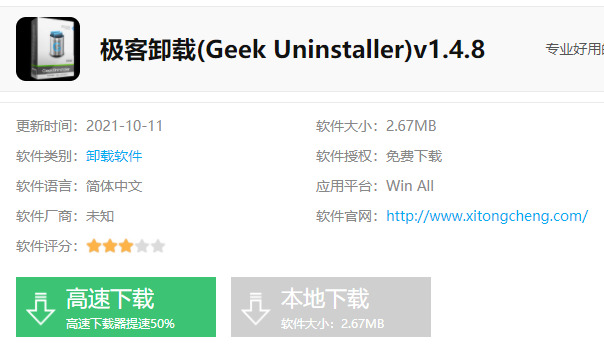
2.下载完成后,软件会提示更新,我们直接点击“取消”就可以免费使用啦;
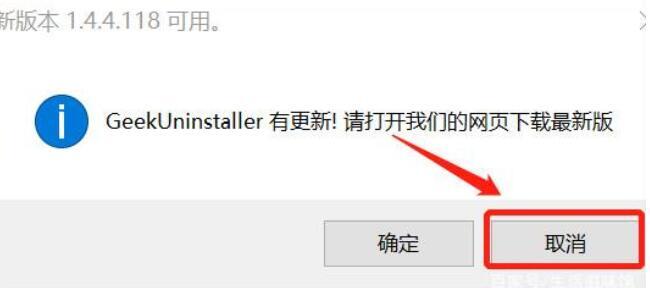
3.接着开启软件选择需要卸载的软件,右键软件,选择“强制删除”;
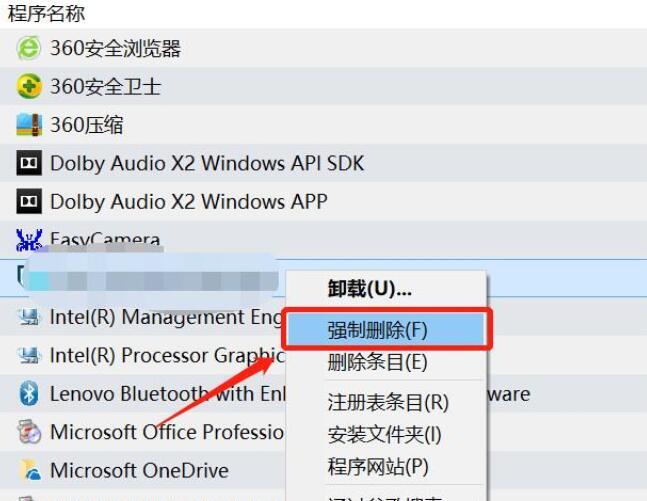
4.然后在确认对话框之中,单击选择“是”;
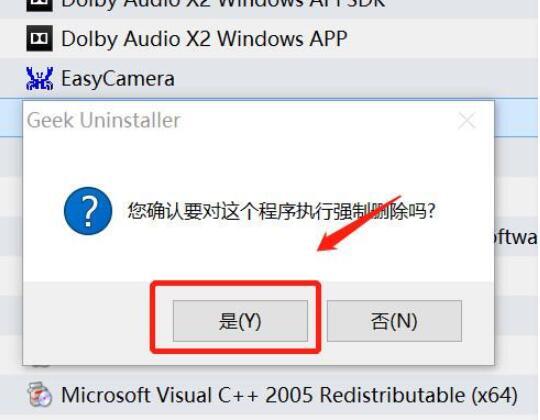
5.然后在删除以后,在弹出的窗口中,我们选择“完成”。就可以解决啦。
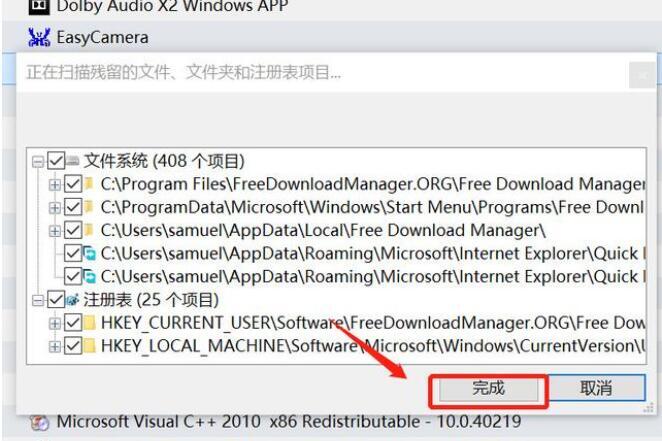
以上就是win10系统无法卸载软件的方法,希望对大家有所帮助。
我告诉你msdn版权声明:以上内容作者已申请原创保护,未经允许不得转载,侵权必究!授权事宜、对本内容有异议或投诉,敬请联系网站管理员,我们将尽快回复您,谢谢合作!










